O seu novo computador está cheio de lixo e software de avaliação? Tem um computador antigo que precisa de uma boa limpeza? O PC Decrapifier pode ajudar a tornar o processo o mais rápido e indolor possível.
Decrapifier PC
O PC Decrapifier não requer instalação ... basta clicar duas vezes no arquivo exe para começar.
A primeira tela apresenta o programa e oferece a oportunidade de verificar se há um novo lançamento. Clique em “Avançar” quando estiver pronto ...
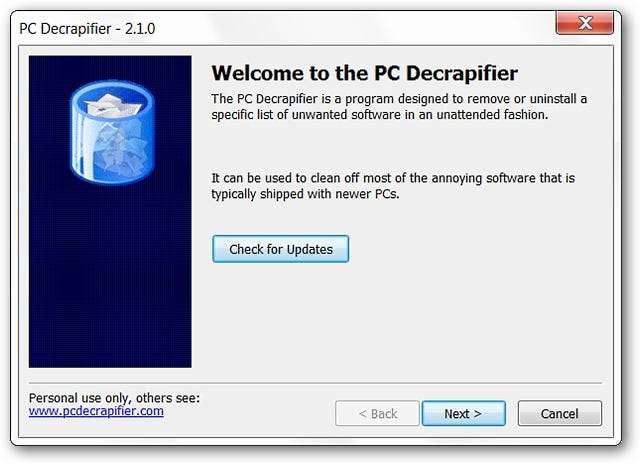
A segunda tela contém o EULA.
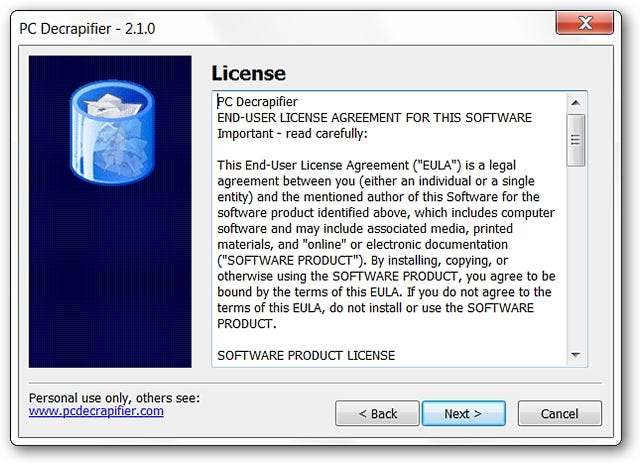
A terceira tela fornece um aviso para ter cuidado com o software que você pode ter adquirido e instalado. Definitivamente, você não deseja remover acidentalmente as coisas boas.
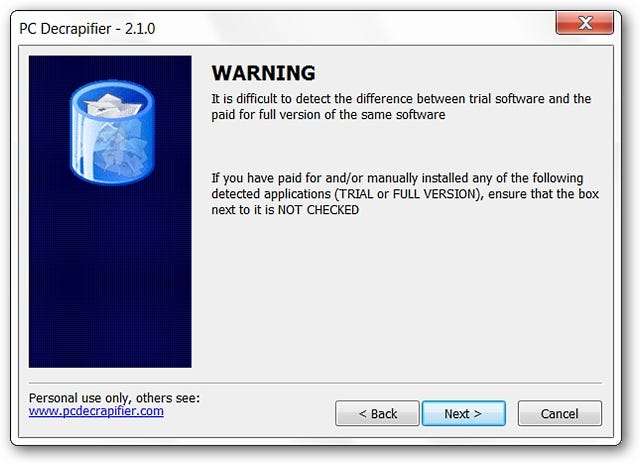
Esta tela pergunta qual tipo de computador você está executando. Escolha a resposta apropriada ... para o nosso exemplo, fomos em frente e marcamos “Sim”.

Você terá a oportunidade de criar um “Ponto de Restauração” antes de prosseguir com o processo de remoção. É recomendável que você faça isso antes de ir para a próxima etapa.
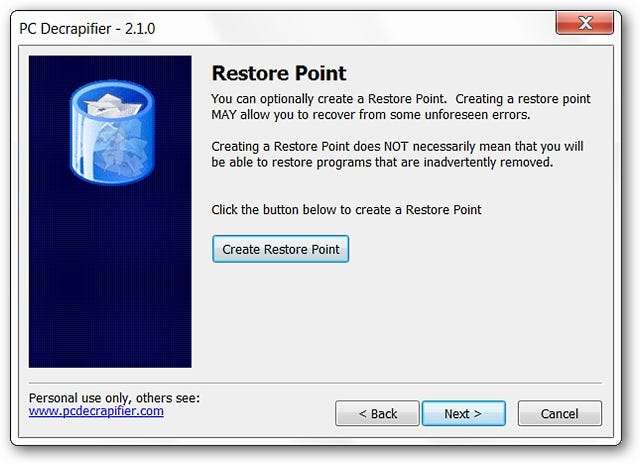
Você será notificado assim que o “Ponto de Restauração” for criado ... pode demorar alguns minutos dependendo de sua configuração individual. Agora você está pronto para verificar se há “software de lixo”. Clique em “Próximo”…
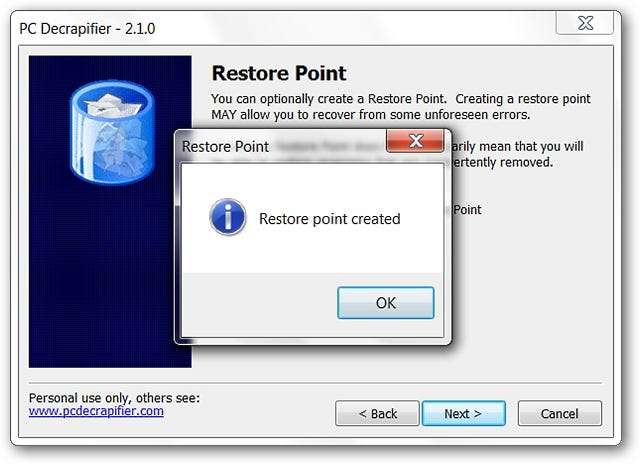
Nossa instalação do Windows 7 veio limpa, mas isso ainda não é o fim das coisas. Neste ponto, você terá a oportunidade de remover outro software que ainda não está na lista do PC Decrapifier ou foi adicionado depois que você obteve seu computador. Clique em “Avançar” para ver o que foi encontrado.
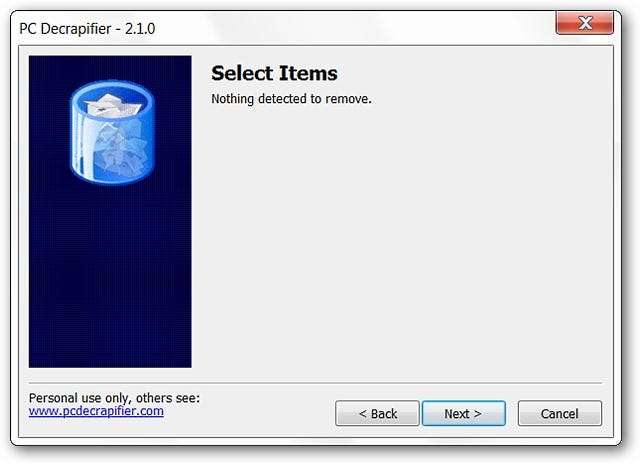
Como você pode ver, o PC Decrapifier mostra uma lista dos outros softwares em seu computador. Aqui você pode ver que as instalações não OEM da Barra de Ferramentas Google e do Musicmatch Jukebox foram selecionadas. É uma boa oportunidade para remover software indesejado que está desorganizando seu disco rígido. Selecione os itens específicos que deseja remover e clique em “Avançar”.
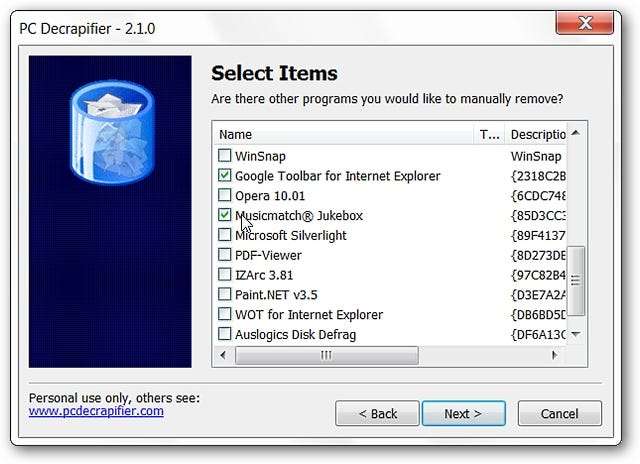
Você terá a última oportunidade de cancelar a remoção se não tiver certeza sobre qualquer uma de suas seleções.
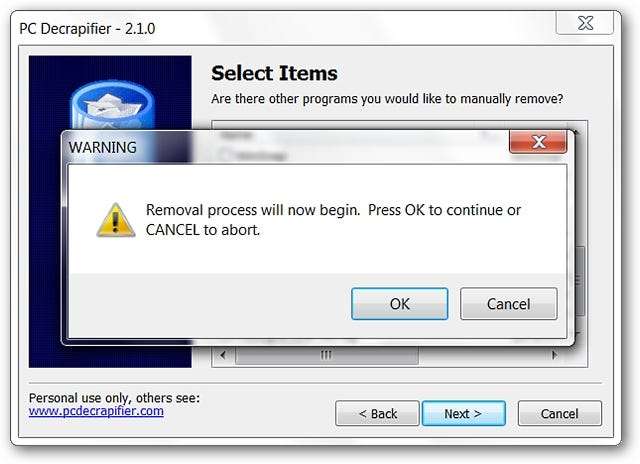
Então, tudo o que você precisa fazer é assistir a esse software indesejado sendo removido para você ... Ocasionalmente, você pode ser solicitado a confirmar a remoção de software não-OEM nas janelas de desinstalação ...
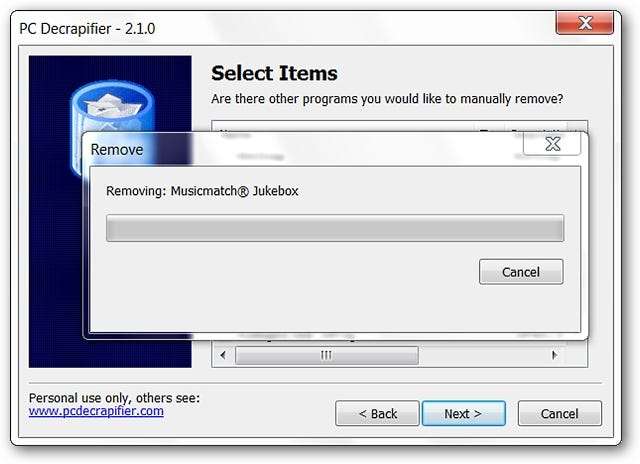
Tudo feito…

Na janela final, você terá a oportunidade de fornecer feedback ao autor do software se desejar, caso contrário, clique em “Concluir” para fechar o PC Decrapifier.
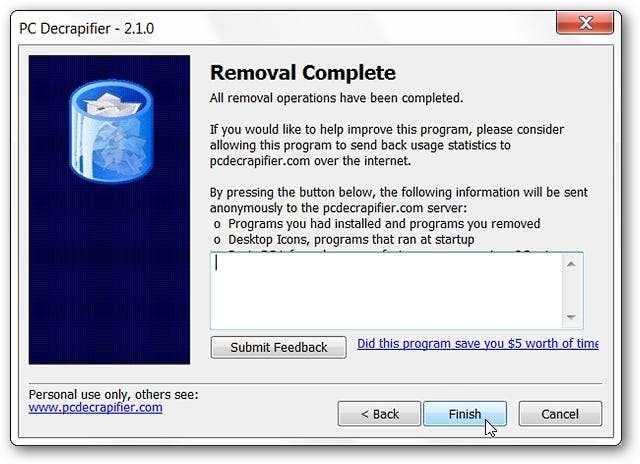
O que ele procura?
Se você está curioso sobre a lista de itens que o PC Decrapifier procura, há uma lista (três páginas) fornecida no site do autor ( link fornecido abaixo ) Aqui está um exemplo da primeira página ...
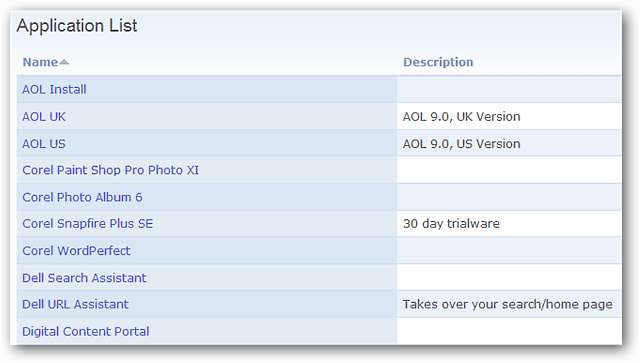
Conclusão
Se você está procurando uma boa maneira de limpar seu computador novo (ou antigo), o PC Decrapifier pode ajudá-lo a torná-lo o mais simples possível.
Links







